Transformação dinâmica no fluxo de dados de mapeamento
APLICA-SE A: Azure Data Factory
Azure Data Factory  Azure Synapse Analytics
Azure Synapse Analytics
Dica
Experimente o Data Factory no Microsoft Fabric, uma solução de análise tudo-em-um para empresas. O Microsoft Fabric abrange desde movimentação de dados até ciência de dados, análise em tempo real, business intelligence e relatórios. Saiba como iniciar uma avaliação gratuita!
Os fluxos de dados estão disponíveis nos pipelines do Azure Data Factory e do Azure Synapse. Este artigo se aplica ao fluxo de dados de mapeamento. Se você for iniciante nas transformações, veja o artigo introdutório Transformar dados usando um fluxo de dados de mapeamento.
Use a transformação dinâmica para criar várias colunas com origem em valores de linha exclusivos de uma única coluna. A dinamização é uma transformação de agregação em que você escolhe colunas agrupar por e gera colunas dinâmicas usando funções de agregação.
Configuração
A transformação dinâmica requer três entradas diferentes: colunas agrupar por, a chave dinâmica e como gerar as colunas dinamizadas.
Agrupar por
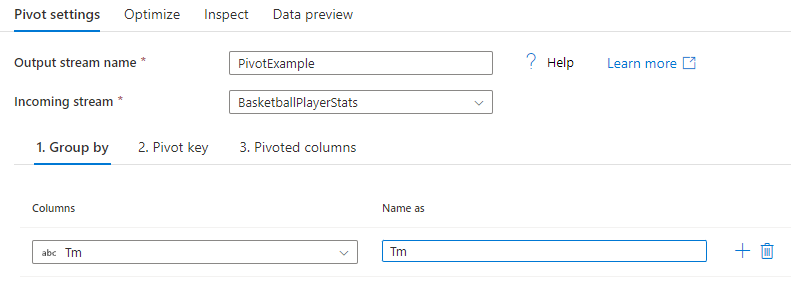
Selecione as colunas nas quais as colunas dinamizadas devem ser agregadas. Os dados de saída agruparão todas as linhas do mesmo grupo por valores em uma linha. A agregação feita na coluna dinamizada ocorrerá em cada grupo.
Esta seção é opcional. Se nenhuma coluna Agrupar por for selecionada, todo o fluxo de dados será agregado e haverá apenas uma linha na saída.
Chave dinâmica
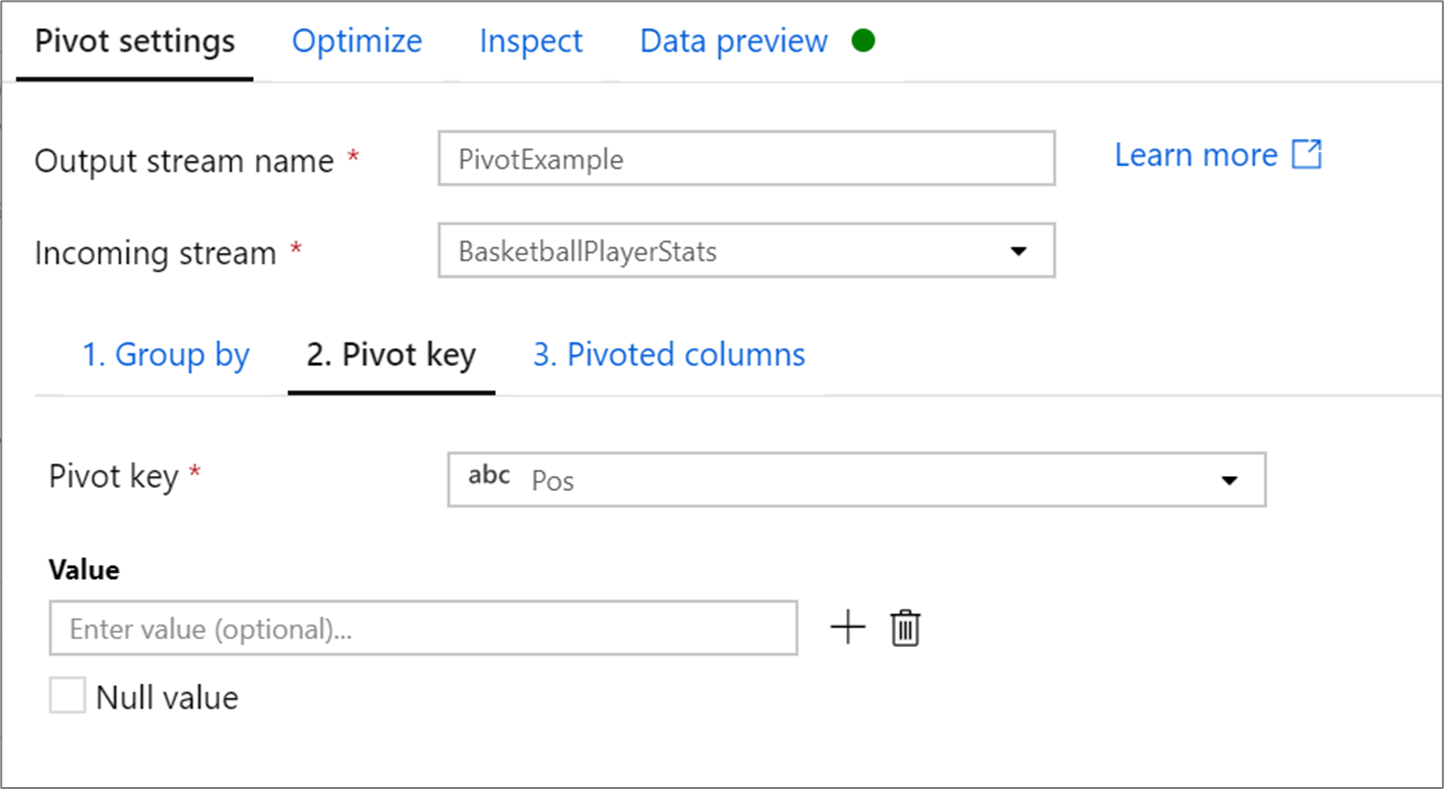
A chave dinâmica é a coluna cujos valores de linha são dinamizados em novas colunas. Por padrão, a transformação dinâmica criará uma nova coluna para cada valor de linha exclusivo.
Na seção chamada Valor, você pode inserir valores de linha específicos a serem dinamizados. Somente os valores de linha inseridos nessa seção serão dinamizados. Habilitar Null value (Valor nulo) criará uma coluna dinâmica para os valores nulos da coluna.
Colunas dinamizadas

Para cada valor de chave dinâmica exclusivo que se torna uma coluna, gerar um valor de linha agregado para cada grupo. Você pode criar várias colunas por chave dinâmica. Cada coluna dinâmica deve conter pelo menos uma função de agregação.
Padrão de nome de coluna: selecione como formatar o nome de cada coluna dinâmica. O nome da coluna de saída será uma combinação do valor da chave dinâmica, do prefixo da coluna e do prefixo opcional, do sufixo e caracteres do meio.
Disposição da coluna: se você gerar mais de uma coluna dinâmica por chave dinâmica, escolha como deseja que as colunas sejam ordenadas.
Prefixo da coluna: se você gerar mais de uma coluna dinâmica por chave dinâmica, insira um prefixo de coluna para cada coluna. Essa configuração será opcional se você tiver apenas uma coluna dinâmica.
Gráfico de ajuda
O gráfico de ajuda abaixo mostra como os diferentes componentes dinâmicos interagem uns com os outros
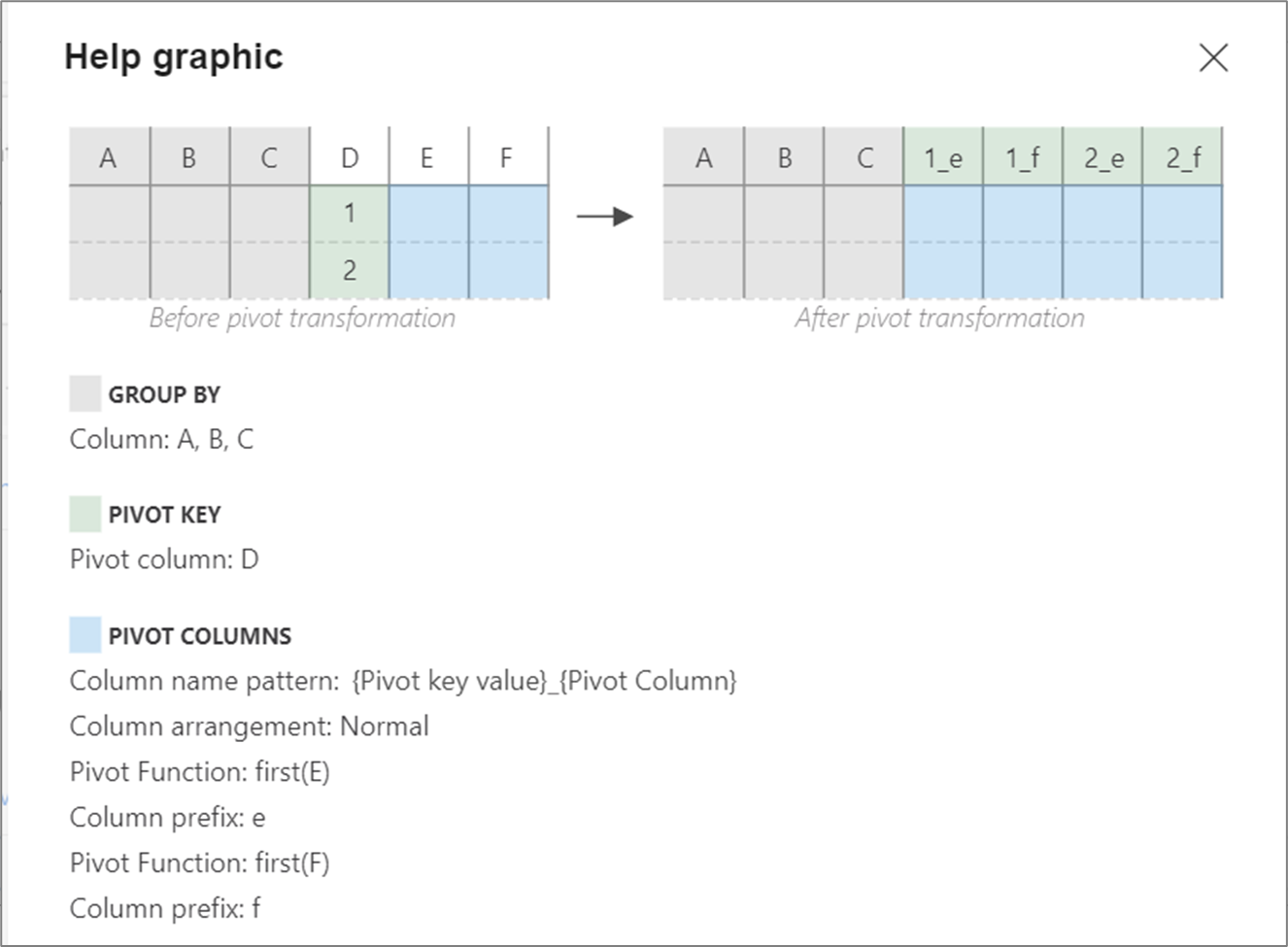
Metadados dinâmicos
Se nenhum valor for especificado na configuração da chave dinâmica, as colunas dinamizadas serão geradas dinamicamente em tempo de execução. O número de colunas dinamizadas será igual ao número de valores de chave dinâmica exclusivos multiplicado pelo número de colunas dinâmicas. Como esse pode ser um número variável, o UX não exibirá os metadados da coluna na guia Inspect e não haverá propagação de coluna. Para fazer a transformação dessas colunas, use os recursos de padrão de coluna do fluxo de dados de mapeamento.
Se valores de chave dinâmica específicos forem definidos, as colunas dinamizadas serão exibidas nos metadados. Os nomes de coluna estarão disponíveis para você no mapeamento Inspect e Sink.
Gerar metadados de colunas descompassadas
A dinamização gera novos nomes de coluna dinamicamente com base em valores de linha. Você pode adicionar essas novas colunas aos metadados que podem ser referenciadas posteriormente no fluxo de dados. Para isso, use a ação rápida map drifted (mapa descompassado) na visualização de dados.
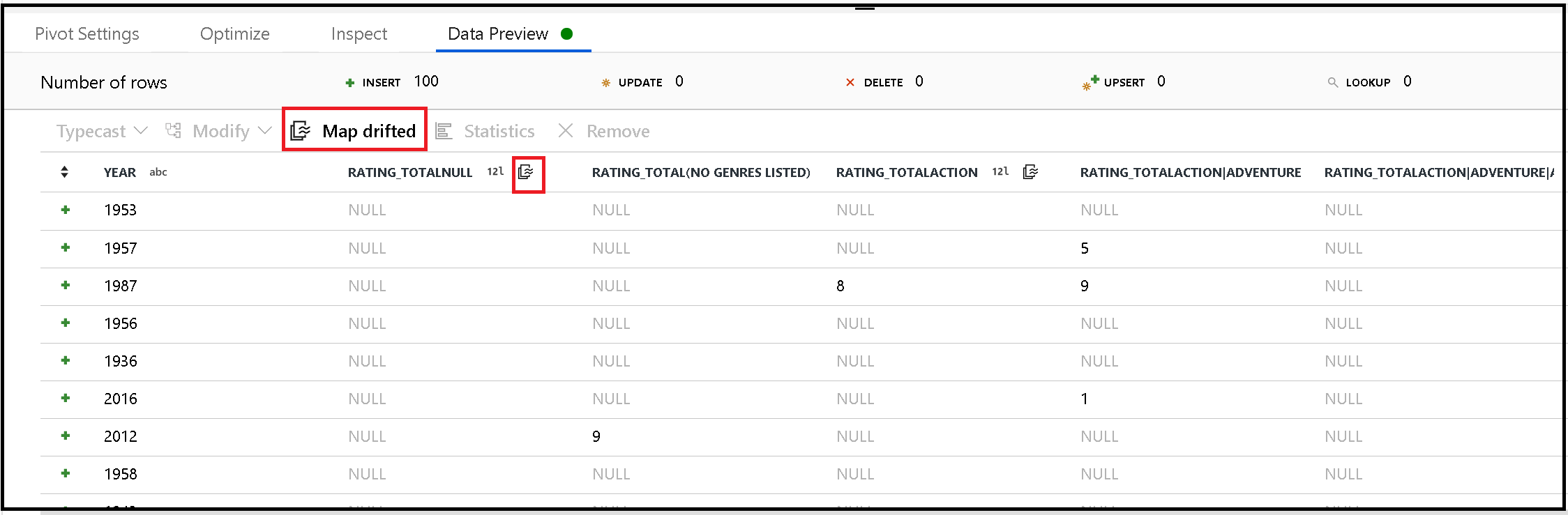
Colunas dinamizadas no coletor
Embora as colunas dinamizadas sejam dinâmicas, elas ainda podem ser gravadas no seu armazenamento de dados de destino. Habilite Allow schema drift (Permitir descompasso de esquema) nas configurações do coletor. Isso permitirá que você grave colunas que não estão incluídas nos metadados. Você não verá os novos nomes dinâmicos nos metadados de coluna, mas a opção de descompasso de esquema permitirá que você descarregue os dados.
Reingressar nos campos originais
A transformação dinâmica projetará apenas as colunas agrupar por e dinamizadas. Para que os dados de saída incluam outras colunas de entrada, use um padrão de autojunção.
Script de fluxo de dados
Sintaxe
<incomingStreamName>
pivot(groupBy(Tm),
pivotBy(<pivotKeyColumn, [<specifiedColumnName1>,...,<specifiedColumnNameN>]),
<pivotColumnPrefix> = <pivotedColumnValue>,
columnNaming: '< prefix >< $N | $V ><middle >< $N | $V >< suffix >',
lateral: { 'true' | 'false'}
) ~> <pivotTransformationName
Exemplo
As telas mostradas na seção de configuração têm o seguinte script de fluxo de dados:
BasketballPlayerStats pivot(groupBy(Tm),
pivotBy(Pos),
{} = count(),
columnNaming: '$V$N count',
lateral: true) ~> PivotExample
Conteúdo relacionado
Experimente a transformação de colunas em linhas para transformar valores de coluna em valores de linha.